Android 15의 비공개 공간: 정의 및 사용 방법
게시 됨: 2024-10-27Pixel 휴대폰에서 비공개 앱을 잠그고 개인 파일을 보호하려면 가장 오랫동안 타사 앱을 사용해야 했습니다. 그러나 이는 기기의 민감한 앱과 파일을 보호하기 위해 기본 솔루션인 Private Space를 제공하는 Android 15로 변경됩니다.
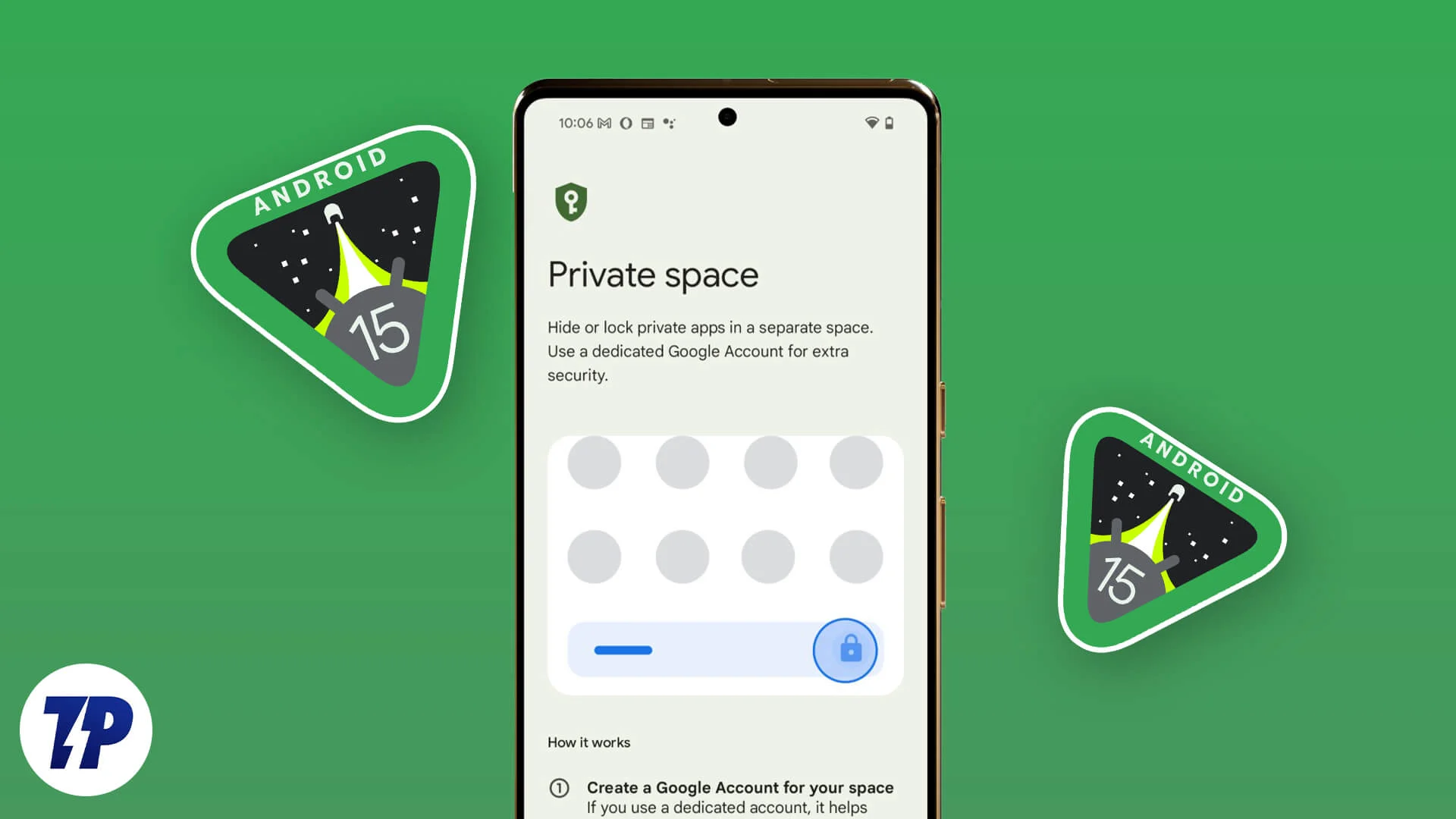
Private Space란 정확히 무엇이고, 어떻게 작동하며, 언제 사용해야 합니까? 기능을 자세히 살펴보고 Pixel 휴대전화에서 설정하는 방법을 알아보세요.
목차
Android 15의 비공개 공간이란 무엇인가요?
개인 공간은 개인 앱, 개인 사진, 기타 중요한 문서를 휴대폰의 다른 부분과 격리하여 보관할 수 있는 안전한 환경입니다. 이 공간은 휴대폰 잠금을 해제하는 것과 동일한 잠금 장치를 사용하거나 다른 사람이 접근하지 못하도록 다른 잠금 장치를 사용하여 잠글 수 있습니다. 필요한 경우 개인 정보 보호 강화를 위해 개인 공간을 숨길 수도 있습니다.
Private Space는 수행할 수 있는 작업 측면에서 Samsung 장치의 보안 폴더 기능과 유사합니다. 그러나 구현 및 기능 측면에서는 크게 다릅니다.
Pixel 휴대폰의 개인 공간 사용에 관해 알아야 할 사항
Google Pixel에 뛰어들어 개인 공간을 설정하기 전에 이 기능에 대해 알아야 할 몇 가지 사항은 다음과 같습니다.
- 기존 Google 계정(휴대전화에 로그인한 것과 동일한 계정)을 사용하여 비공개 공간을 설정하거나 더 많은 개인 정보 보호를 위해 별도의 계정을 만들 수 있습니다. 후자의 옵션은 개인 공간의 데이터가 외부에 표시되는 것을 방지하려는 사용자에게 적합합니다.
- 비공개 공간은 Pixel 휴대전화의 별도 프로필처럼 작동하므로 여기에 입력하는 모든 정보는 휴대전화의 나머지 부분과 격리됩니다. 즉, 비공개 공간에 들어간 후에만 비공개 공간의 콘텐츠에 접근할 수 있습니다. 마찬가지로, 비공개 공간 안에 있는 동안에는 비공개 공간 외부에 있는 항목에 접근할 수 없습니다.
- 이 글을 쓰는 시점에서는 기존 앱을 개인 공간으로 이동할 수 없습니다. 해당 공간에는 별도로 앱을 설치하셔야 합니다. 설치된 앱은 비공개 공간에서만 표시되고 액세스할 수 있습니다.
- 개인 공간에 앱을 넣고 공간을 잠그면 앱이 일시 정지됩니다. 즉, 백그라운드 활동이 없으며 알림도 받지 않습니다.
- 비공개 공간에 추가된 앱은 공간이 잠겨 있을 때 기본 앱 서랍, 최근 앱 보기, 설정 앱 등 휴대폰의 다른 위치에 표시되지 않습니다.
- 마찬가지로 비공개 공간 외부의 앱에 있는 문서를 비공개 공간 내의 앱으로 이동할 수 없습니다. 그러나 컴퓨터에 콘텐츠를 업로드하고 다운로드하여 공간 내부 및 외부의 모바일 앱에서 액세스할 수 있는 클라우드 스토리지 서비스를 사용할 수 있습니다.
- 기기 전환 시 비공개 공간을 이전할 수 없습니다. 따라서 전환할 때 새 장치에서 개인 공간을 다시 설정해야 합니다.
Pixel 휴대폰에서 개인 공간을 설정하는 방법
Pixel 휴대전화에서는 개인 공간이 기본적으로 비활성화되어 있으므로 수동으로 활성화하고 설정해야 합니다. 그 모습은 다음과 같습니다.
- 설정을 열고 보안 및 개인정보 보호 로 이동합니다.
- 개인 정보 섹션으로 스크롤한 후 개인 공간을 탭하세요.
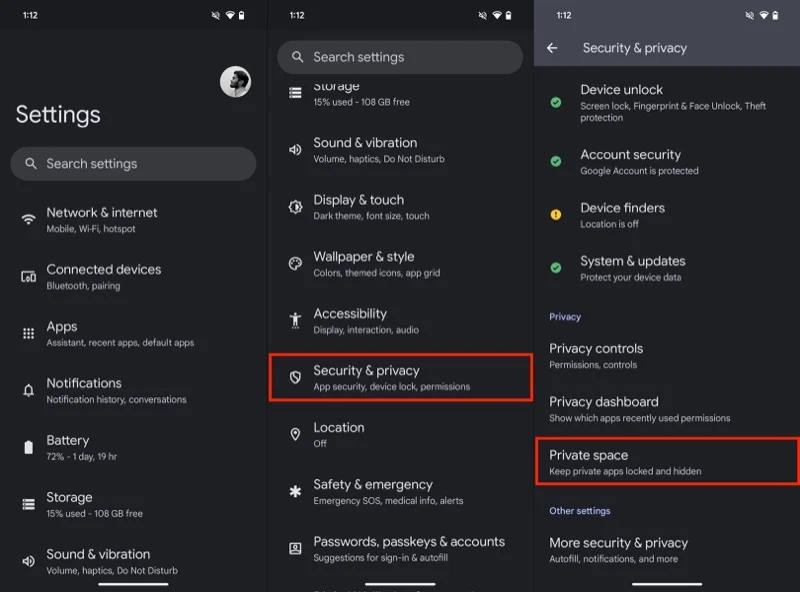
- 메시지가 표시되면 생체 인식 또는 비밀번호를 사용하여 본인을 인증하세요.
- 이제 기능에 대한 세부 정보와 설정 방법에 대한 지침이 포함된 개인 공간 페이지가 표시됩니다. 아래로 스크롤하여 설정 버튼을 탭하여 시작하세요.
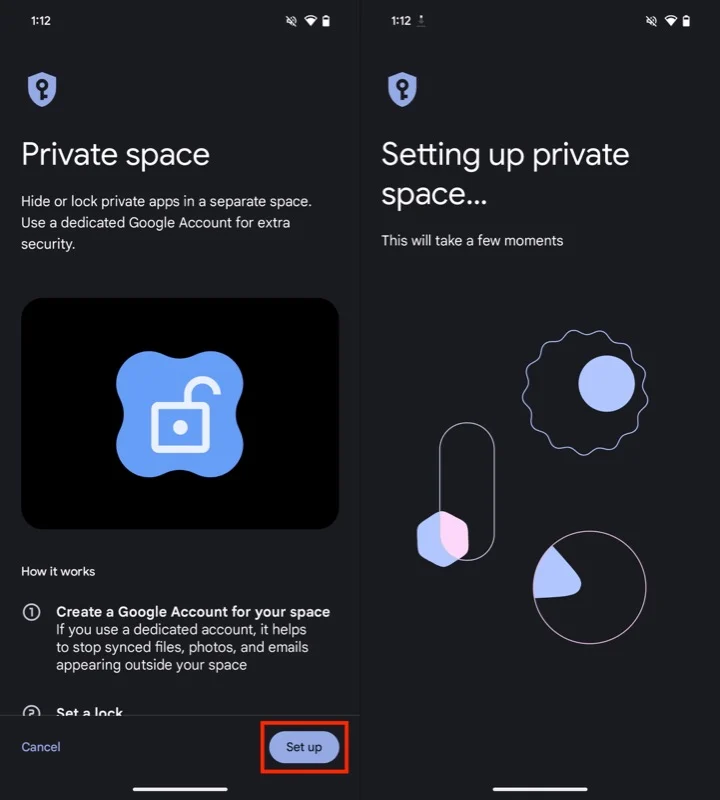
- 다음으로, Got It을 누르고 Google 계정에 로그인하세요.
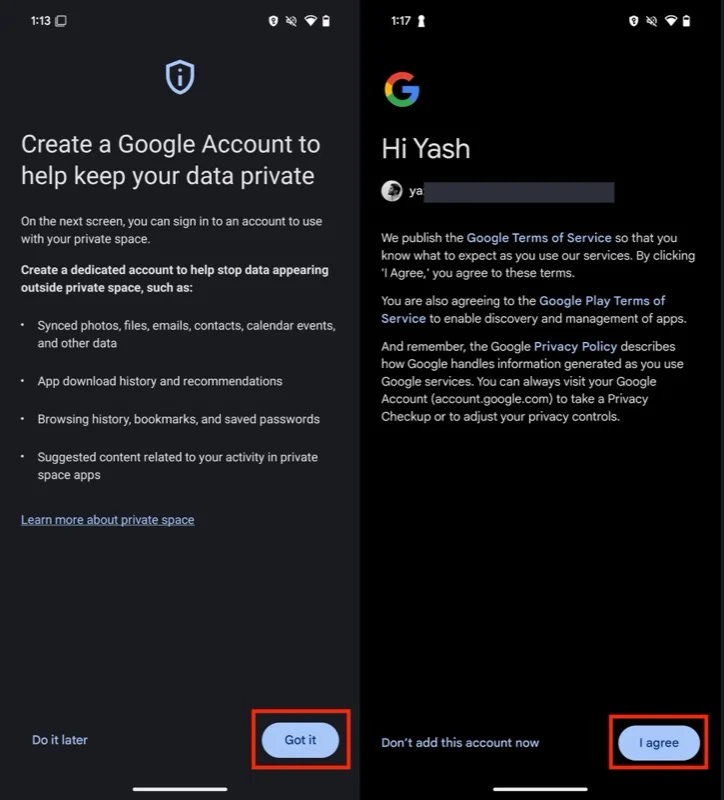
- 또는 계정 없이 개인 공간을 사용하고 싶다면 Dot It 나중에 를 눌러 해당 공간에 잠금을 설정하세요.
- Google 계정 추가 여부에 관계없이 잠금을 설정하라는 메시지가 표시됩니다. 화면 잠금 사용 또는 새 잠금 선택을 눌러 기존 화면 잠금을 사용하거나 기본 설정에 따라 새 잠금을 생성하고 설정하세요.
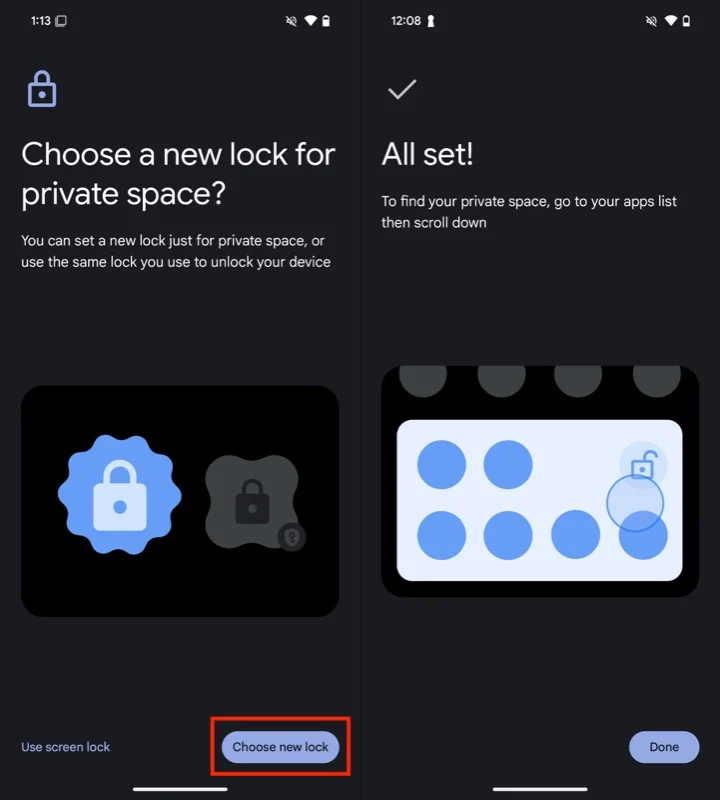
설정이 완료되면 개인 공간을 사용할 수 있습니다. Pixel Launcher의 앱 서랍에서 찾을 수 있으며 다음과 같이 잠금을 해제하고 액세스할 수 있습니다.

- 앱 서랍 하단까지 아래로 스크롤합니다.
- 비공개 라고 표시된 막대를 탭하고 생체 인식 또는 PIN을 사용하여 본인을 인증하세요.
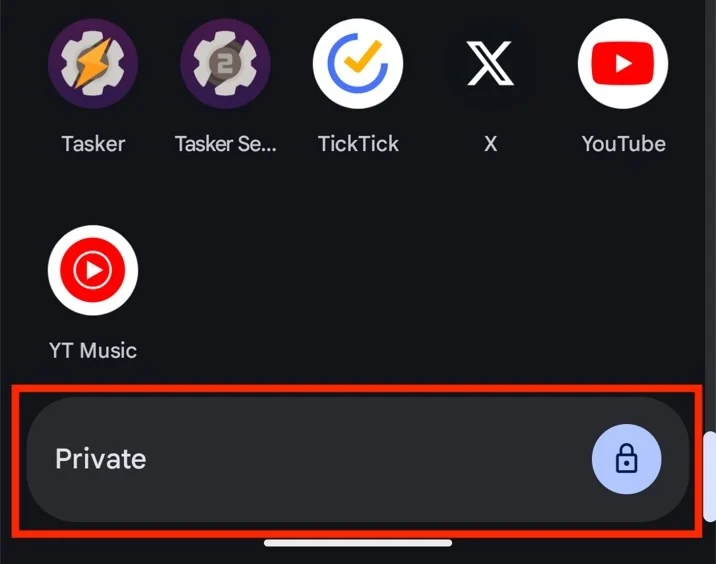
이렇게 하면 개인 공간이 잠금 해제됩니다. 여기에서 잠금 버튼을 탭하여 공간을 다시 잠글 수 있습니다. 개인 공간에 액세스하고 구성하려면 기어 아이콘을 누르세요. 또는 설치 버튼을 탭하여 공간에 새 앱을 추가하세요.
개인 공간에 앱을 추가하는 방법
이미 언급했듯이 Google에서는 개인 공간에만 앱을 설치할 수 있습니다. 즉, 휴대폰에 앱이 이미 설치되어 있는 경우 비공개 공간에서 해당 앱에 액세스하려면 Play 스토어에서 해당 앱의 새 인스턴스를 설치해야 한다는 의미입니다.
개인 공간에 앱을 설치하는 방법은 다음과 같습니다.
- 앱 서랍에서 비공개를 탭하고 생체 인식 또는 PIN을 사용하여 잠금을 해제하세요.
- 설치 버튼을 탭하면 Play 스토어로 이동합니다. 비공개 공간을 설정하는 데 사용한 것과 동일한 Google 계정으로 Play 스토어에 로그인됩니다.
- 여기에서 하단의 검색 탭을 탭하고 설치하려는 앱을 찾은 다음 설치 버튼을 눌러 다운로드를 시작합니다.
설치가 완료되면 개인 공간에 앱이 표시됩니다. 설치된 모든 앱은 Private Space 카드의 위쪽 절반에 표시됩니다.
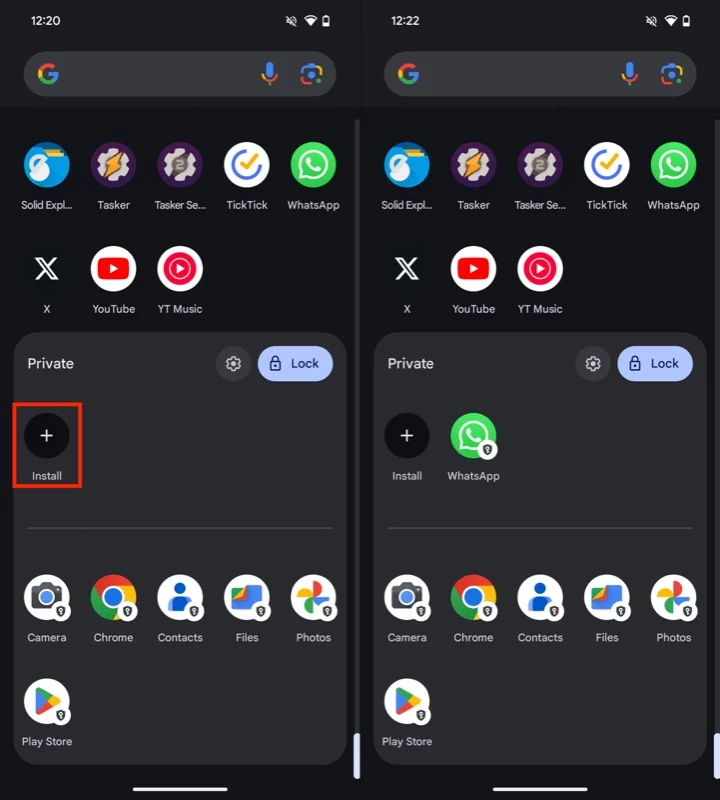
개인 공간을 구성하는 방법
이미 언급했듯이 Google에서는 원하는 대로 일부 비공개 공간 설정을 구성할 수 있습니다. 여기에는 개인 공간 잠금 변경 및 자동 잠금 기간 구성이 포함됩니다. 또한, 개인 공간을 숨기거나 더 이상 필요하지 않은 경우 삭제할 수도 있습니다.
개인 공간 잠금 변경
기존 개인 공간 잠금을 변경하기로 결정한 경우 다음과 같이 할 수 있습니다.
- 개인 공간을 잠금 해제하세요.
- 설정 버튼(기어 아이콘 포함)을 탭합니다.
- 잠금 아래의 개인 공간 잠금을 탭하고 원하는 옵션을 선택하세요.
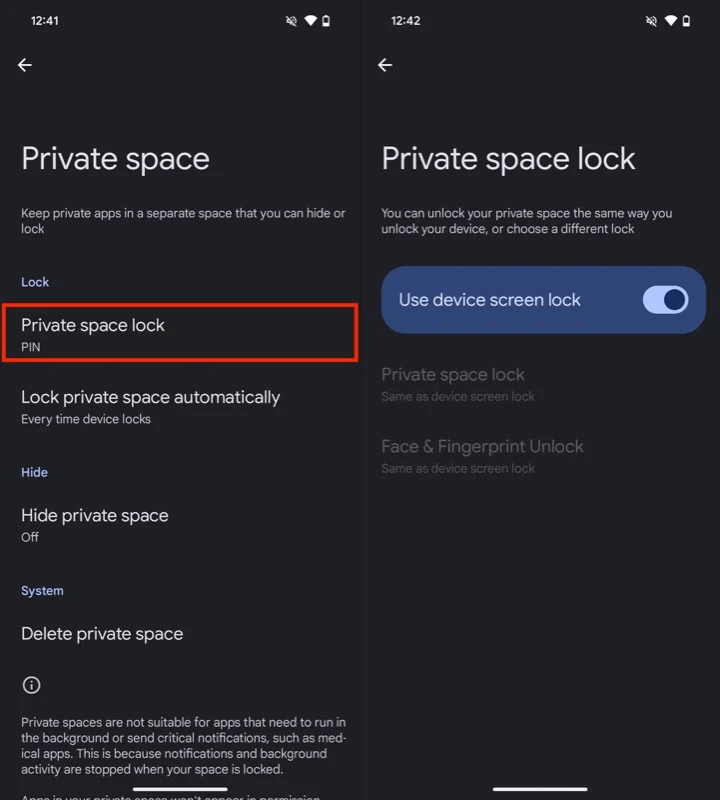
더 빨리 잠기도록 자동 잠금 구성
기본적으로 개인 공간은 휴대폰을 잠글 때마다 잠기도록 구성되어 있습니다. 그래도 괜찮지만, 보호 기능을 강화하려면 특정 기간 동안 사용하지 않을 경우 개인 공간이 자동으로 잠기도록 구성할 수 있습니다. 방법은 다음과 같습니다.
- 개인 공간을 잠금 해제한 후 설정 버튼을 탭하여 해당 설정에 액세스하세요.
- 잠금 아래에서 자동으로 개인 공간 잠금을 누르고 화면 시간 초과 후 5분을 선택하세요.
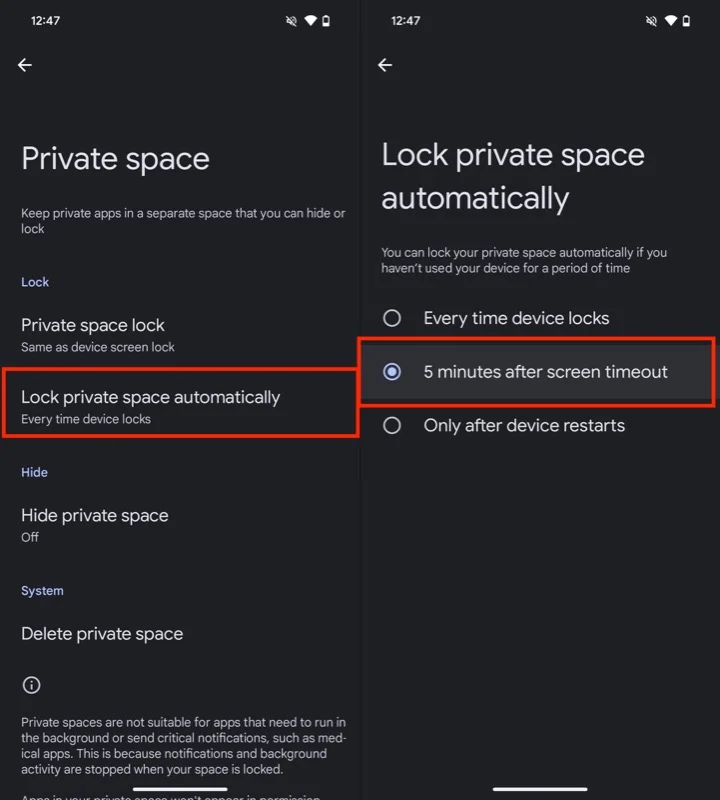
더 많은 개인 정보 보호를 위해 개인 공간을 숨기세요
잠그면 무단 접근을 방지하는 데 도움이 되지만 개인 정보 보호를 위해 개인 공간을 숨길 수도 있습니다. 이렇게 하면 앱 서랍이 잠겨 있을 때 개인 공간이 앱 서랍에서 숨겨지므로 누군가 귀하의 휴대폰에 접근하더라도 귀하의 기기에 개인 공간이 활성화되어 있다는 사실을 알 수 없습니다.
- 개인 공간 설정으로 이동하세요.
- 개인 공간 숨기기를 탭하고 잠긴 경우 개인 공간 숨기기 옵션을 켭니다.
- 작업을 확인하려면 프롬프트에서 Got It을 누르세요.
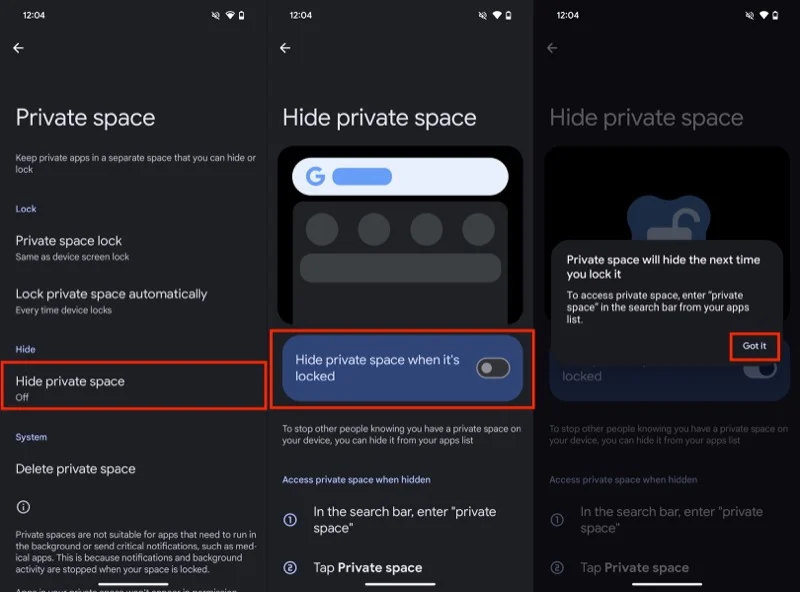
이제 개인 공간이 잠기면 앱 서랍에 표시되지 않습니다. 액세스하려면 앱 서랍을 열고 상단의 검색창을 탭한 다음 개인 공간을 찾아보세요. 그런 다음 상단의 프라이빗 공간 탭을 누르고 생체 인식 또는 PIN을 사용하여 해당 공간에 접근하세요.
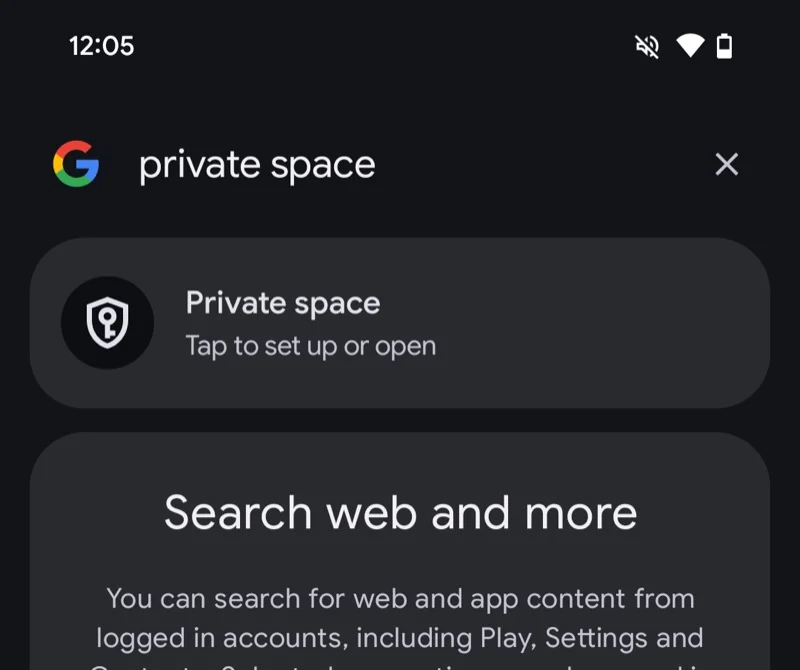
비공개 공간은 잠금이 해제된 동안 계속 표시됩니다. 공간 사용이 끝나면 잠금 버튼을 눌러 공간을 잠그고 다시 숨기세요.
개인 공간에서 앱을 제거하는 방법
언제든지 개인 공간에서 앱을 제거하려면 아래와 같이 수행할 수 있습니다.
- 앱 서랍에 액세스하여 개인 공간을 잠금 해제하세요.
- 제거하려는 앱을 길게 누르고 메뉴에서 앱 제거 옵션을 선택합니다.
- 스페이스에서 앱을 제거하려면 확인 메시지에서 확인을 탭하세요.
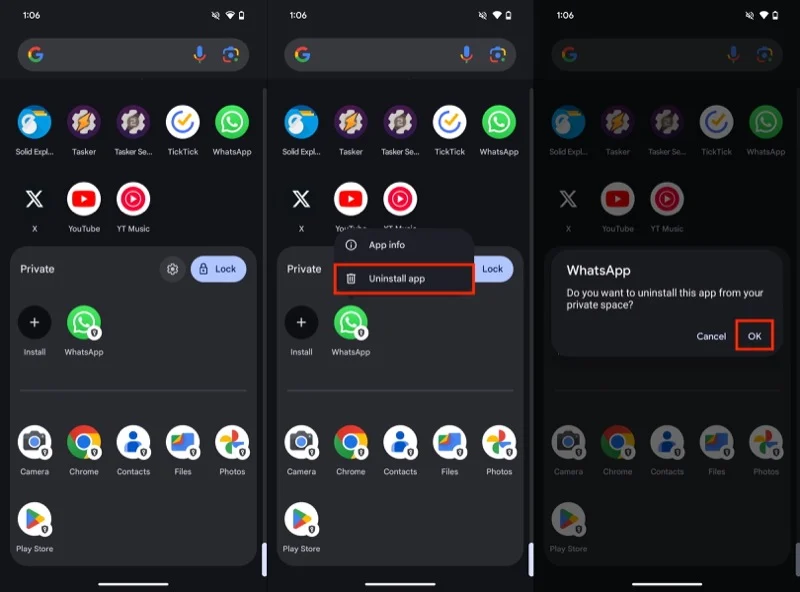
개인 공간을 삭제하는 방법
마지막으로, 개인 공간이 더 이상 필요하지 않으면 이를 삭제하여 모든 콘텐츠(앱, 파일 및 기타 문서)를 제거할 수 있습니다. 그렇게 하기 전에 나중에 필요할 수 있는 중요한 파일과 문서를 모두 백업하거나 복사하십시오.
- 개인 공간을 잠금 해제하고 해당 설정으로 이동하세요.
- 시스템 아래의 개인 공간 삭제를 누르고 다음 화면에서 삭제 버튼을 누르세요.
- Private Space PIN을 입력하면 공간 삭제가 시작됩니다.
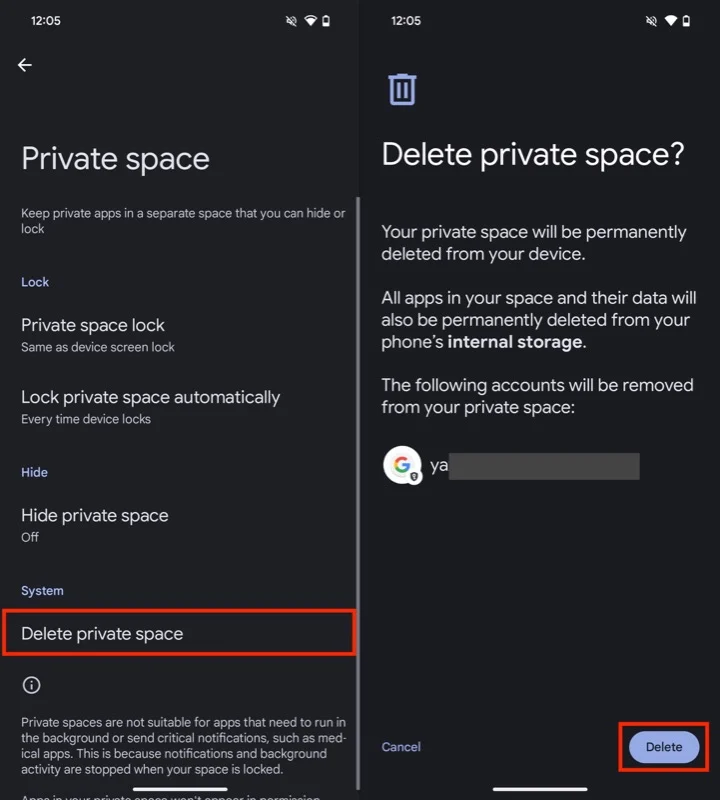
Pixel 휴대폰의 개인정보 보호를 강화하는 강력한 솔루션
Private Space는 Pixel 기기에서 개인 문서와 민감한 앱을 비공개로 보호하고 유지하기 위한 강력한 솔루션입니다. 작동 방식 때문에 처음에는 이해하기가 조금 복잡해 보일 수 있지만, 한동안 사용하면 집처럼 편안함을 느낄 것입니다. 이제 개인 공간을 설정하고 기기의 개인정보 보호를 강화하세요.
